Chưa có sản phẩm trong giỏ hàng.
Windows
Sửa lỗi Wake on Lan không hoạt động trên Windows 10
Website suamaytinhpci.com có bài Sửa lỗi Wake on Lan không hoạt động trên Windows 10 – Wake-on-Lan là tính năng mạnh mẽ và thuận tiện cho phép người dùng điều khiển máy tính từ xa qua mạng, tiết kiệm năng lượng đồng thời cho phép truy cập từ xa vào máy tính khi cần thiết.
Wake-on-LAN (WOL) là gì?
Đây là tính năng mạnh mẽ và thuận lợi cấp phép người dùng điều khiển máy tính từ xa qua mạng, dành dụm năng lượng cùng theo đó cho phép truy cập từ xa vào máy tính khi cần thiết.
Vấn đề về Wake-on-LAN trên Windows 10
Wake-on-LAN (WOL) không hoạt động hoặc ngừng hoạt động trong Windows 10 sau khi nâng cấp từ Windows 8.1 hoặc Windows 7. Trong ví dụ, này sử dụng Realtek ITSe GBE Family Controller.
Mặc dù nhiều người đã thực hiện tất cả các thiết lập cho Wake-on-LAN như vô hiệu hóa khởi động nhanh, cấu hình tùy chọn bộ điều hợp có liên quan đến WOL v.v… nhưng WOL vẫn không hoạt động.
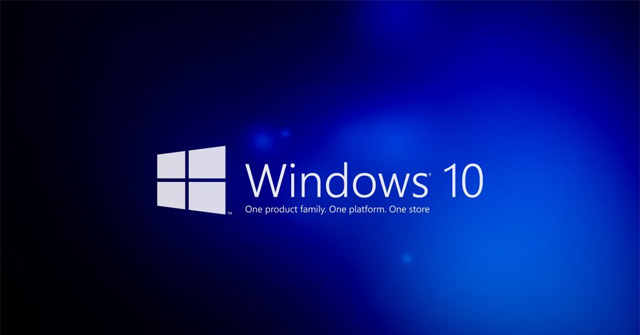
Môi trường:
Hệ điều hành trước: Windows 8.1 Pro x64
Hệ điều hành hiện tại: Windows 10 Pro x64
Mainboard: Asus H87-Plus
NIC: Onboard Realtek ITSe GBE Family Controller
Phiên bản driver NIC: 9.1.401.2015 được phát hành vào ngày một tháng 4 năm 2015
Nguyên nhân:
Driver Card Ethernet Realtek có trong bản cập nhật Windows gây ra sự cố.
Giải pháp cho vấn đề lỗi Wake-on-LAN không hoạt động sau khi nâng cấp lên Windows 10
Cài đặt driver Card Ethernet Realtek từ website Realtek.
Download : Realtek ITSe NIC Driver
Lưu ý: Đảm bảo bật tính năng WOL cho NIC.
- Cách bật Wake-on-lan trên Windows 10 để bật, khởi động máy tính từ xa
Người dùng thực hành truy cập theo một số bước sau: Control Panel > Network and Internet > Network Connections > nhấp chuột phải vào Ethernet > Properties > Client cho những mạng Microsoft > Configure … > Power Management > Wake on LAN: bật Wake on Magic Packet và Wake on Magic Packet từ tình trạng tắt nguồn.
Chúc các bạn thực hành thành công!
Từ khóa bài viết: tính năng wake on lan, lỗi wake on lan không hoạt động, wake on lan ngừng hoạt động, windows 10, sửa lỗi wake on lan, fix lỗi wake on lan, khắc phục lỗi không khởi động từ xa
Bài viết Sửa lỗi Wake on Lan không hoạt động trên Windows 10 được tổng hợp sưu tầm và biên tập bởi nhiều user – Sửa máy tính PCI – TopVn Mọi ý kiến đóng góp và phản hồi vui lòng gửi Liên Hệ cho chúng tôi để điều chỉnh. Xin cảm ơn.











